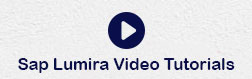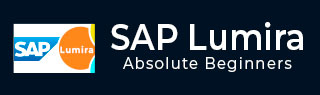
- SAP Lumira 教程
- SAP Lumira - 首页
- SAP Lumira - 概述
- SAP Lumira - 数据源
- SAP Lumira - 数据采集
- SAP Lumira - 编辑已采集数据
- SAP Lumira - 查看连接
- SAP Lumira - 使用Excel文件
- SAP Lumira - 使用CSV文件
- SAP Lumira - 连接HANA视图
- SAP Lumira - 从HANA下载
- SAP Lumira - Universe作为数据源
- SAP Lumira - 使用SQL查询
- SAP Lumira - 工作模式
- SAP Lumira - 准备阶段
- SAP Lumira - 可视化阶段
- SAP Lumira - 创作阶段
- SAP Lumira - 分享阶段
- SAP Lumira - 新建文档
- SAP Lumira - 创建图表
- SAP Lumira - 图表类型
- SAP Lumira - 条件格式化
- SAP Lumira - 在选项卡中准备数据
- SAP Lumira - 编辑数据
- SAP Lumira - 数字和日期
- SAP Lumira - 丰富数据
- SAP Lumira - 使用数据集
- SAP Lumira - 数据可视化
- SAP Lumira - 图例颜色
- SAP Lumira - 创建故事
- SAP Lumira - 幻灯片
- SAP Lumira - 自定义故事
- Lumira - 图表、故事和数据集
- SAP Lumira - 发布数据集
- SAP Lumira 有用资源
- SAP Lumira - 常见问题解答
- SAP Lumira - 快速指南
- SAP Lumira - 有用资源
- SAP Lumira - 讨论
SAP Lumira - 连接SAP HANA视图
您可以连接到SAP Lumira中的SAP HANA建模视图。这可以通过以下两种方式完成:
- 连接到SAP HANA
- 从SAP HANA下载
连接到SAP HANA
步骤1 - 转到文件 → 新建
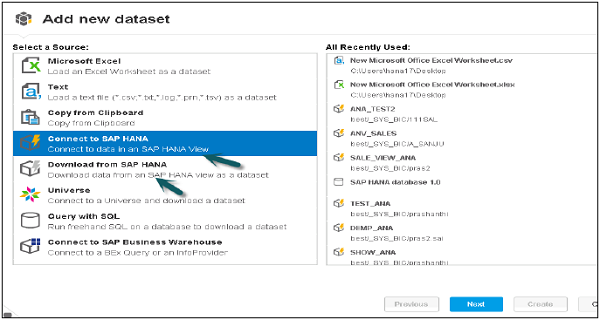
步骤2 - 它将显示您最近使用过所有HANA建模视图。选择“连接到SAP HANA”选项后,单击下一步命令按钮。这将允许您以读取模式访问数据,并且您可以以图表的形式可视化数据。
您应该知道HANA系统的详细信息,即主机名、端口号、用户名和密码。
步骤3 - 单击连接按钮。
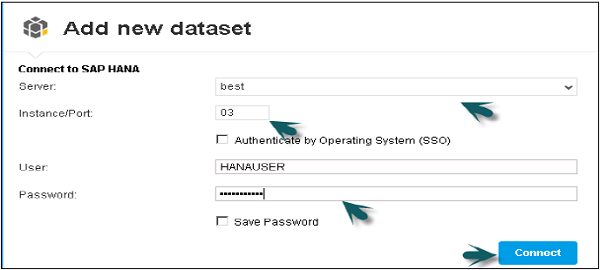
步骤4 - 选择一个SAP HANA视图,然后单击下一步。
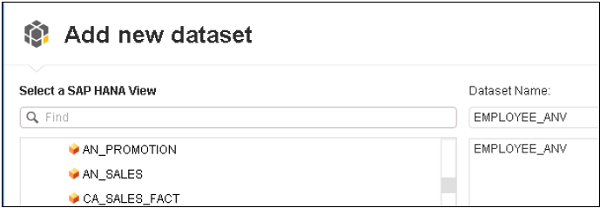
步骤5 - 选择要添加到数据集的度量和维度,然后单击创建选项。
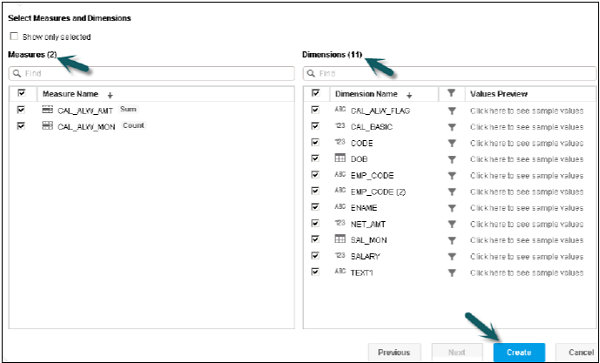
步骤6 - 数据将添加到准备选项卡。
广告